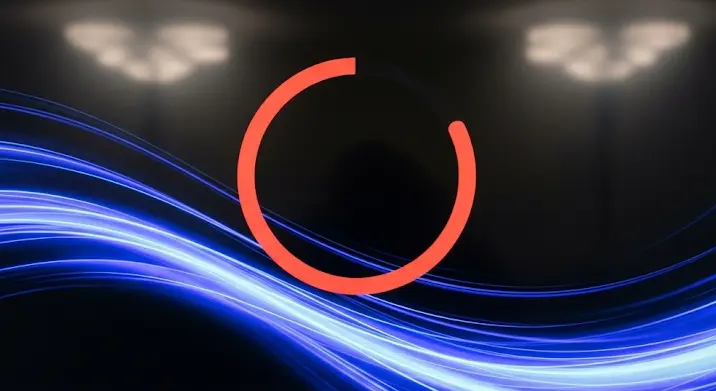
Szeretnéd, hogy a számítógéped magától kikapcsoljon egy adott időpontban? Elalvás előtt filmet nézel, és nem szeretnéd, hogy egész éjjel menjen a géped? Letöltesz egy nagyméretű fájlt, és nincs kedved hajnalig virrasztani? A Windows operációs rendszerben több módon is beállíthatod, hogy a gép kikapcsoljon egy adott időpontban. Ebben a cikkben részletesen bemutatjuk a legnépszerűbb és leghatékonyabb módszereket, lépésről lépésre, hogy bárki könnyedén elvégezhesse ezt a beállítást.
Miért jó, ha automatikusan kikapcsol a számítógéped?
Számos előnye van annak, ha automatikusan kikapcsol a számítógéped:
- Energiatakarékosság: Ha nem használod a géped, nem pazarol energiát.
- Megelőzheted a túlmelegedést: Ha a gép túl sokáig fut, túlmelegedhet, ami károsíthatja az alkatrészeit.
- Kényelem: Nem kell emlékezned arra, hogy kikapcsold a gépet.
- Élettartam növelése: A kevesebb üzemóra hozzájárulhat az alkatrészek hosszabb élettartamához.
Módszerek a gép kikapcsolására adott időpontban
1. A Parancssor (Command Prompt) használata
A Parancssor a Windows egyik leggyakrabban használt eszköze a gép kikapcsolásának beütemezésére. Ez a módszer egyszerű és hatékony, ráadásul nem igényel külső programokat.
- Nyisd meg a Parancssort: Nyomd meg a Windows gombot, írd be „cmd” vagy „parancssor”, és válaszd a „Futtatás rendszergazdaként” opciót.
- Írd be a következő parancsot:
shutdown /s /t XXXX(ahol az XXXX a másodpercek száma a kikapcsolásig). Például, ha 1 óra múlva (3600 másodperc) szeretnéd kikapcsolni a gépet, akkor a parancs:shutdown /s /t 3600. - Nyomd meg az Entert. Ekkor egy értesítést kapsz a képernyő jobb alsó sarkában, hogy a kikapcsolás be van ütemezve.
Fontos tudni:
/s: Ez a paraméter jelzi, hogy a gépet ki kell kapcsolni./t: Ez a paraméter adja meg a késleltetést másodpercekben.
A kikapcsolás lemondása
Ha meggondolod magad, és le szeretnéd mondani a kikapcsolást, nyisd meg ismét a Parancssort, és írd be a következő parancsot: shutdown /a. Ez azonnal törli a kikapcsolási ütemezést.
2. A Futtatás ablak használata
A Futtatás ablak egy másik gyors és egyszerű módja a kikapcsolás időzítésének.
- Nyomd meg a Windows gomb + R billentyűkombinációt a Futtatás ablak megnyitásához.
- Írd be a következő parancsot:
shutdown /s /t XXXX(ugyanaz, mint a Parancssor esetében, ahol XXXX a másodpercek száma). - Nyomd meg az Entert.
A kikapcsolás lemondása ugyanúgy történik, mint a Parancssor esetében: nyomd meg a Windows gomb + R billentyűkombinációt, írd be shutdown /a és nyomd meg az Entert.
3. A Feladatütemező (Task Scheduler) használata
A Feladatütemező egy sokoldalúbb eszköz, amellyel nem csak egyszeri kikapcsolást, hanem rendszeres, ütemezett kikapcsolásokat is beállíthatsz.
- Nyisd meg a Feladatütemezőt: Nyomd meg a Windows gombot, írd be „Feladatütemező”, és nyomd meg az Entert.
- A jobb oldali panelen kattints a „Feladat létrehozása…” vagy „Alapfeladat létrehozása…” lehetőségre.
- Adj nevet a feladatnak (pl. „Napi kikapcsolás”).
- Válaszd ki a triggert: „Naponta”, „Hetente”, „Havonta” vagy „Egyszer”. Állítsd be a kívánt időpontot.
- Válaszd a „Program indítása” műveletet.
- Írd be a „program/parancsfájl” mezőbe:
shutdown. - Írd be az „Argumentumok hozzáadása (opcionális)” mezőbe:
/s /f /t 0(a/fparaméter erőlteti a programok bezárását, ha azok nem válaszolnak). - Kattints a „Befejezés” gombra.
A Feladatütemező előnye: Rendszeres, automatikus kikapcsolást tesz lehetővé, például minden este ugyanabban az időpontban.
4. Külső programok használata
Számos külső program létezik, amelyek segítenek a gép automatikus kikapcsolásában. Ezek a programok gyakran további funkciókat is kínálnak, például a számítógép újraindítását, alvó módba helyezését vagy a képernyő lezárását.
Néhány népszerű program:
- Sleep Timer: Egyszerű és könnyen használható.
- PC Auto Shutdown: Számos beállítási lehetőséget kínál.
- Wise Auto Shutdown: Ingyenes és felhasználóbarát.
Ezeknek a programoknak a használata általában egyszerű: töltsd le és telepítsd a programot, majd állítsd be a kívánt időpontot és a végrehajtandó műveletet (kikapcsolás, újraindítás stb.).
Összefoglalás
Mint láthatod, többféle módon is beállíthatod, hogy a Windows géped automatikusan kikapcsoljon egy adott időpontban. Válaszd azt a módszert, amelyik a leginkább megfelel az igényeidnek és a technikai tudásodnak. A Parancssor és a Futtatás ablak gyors és egyszerű megoldások, míg a Feladatütemező a rendszeres kikapcsolásokhoz ideális. Ha pedig további funkciókra van szükséged, érdemes lehet külső programot használni.
Reméljük, ez a cikk segített neked abban, hogy megtaláld a számodra legmegfelelőbb módszert a számítógép automatikus kikapcsolására!
